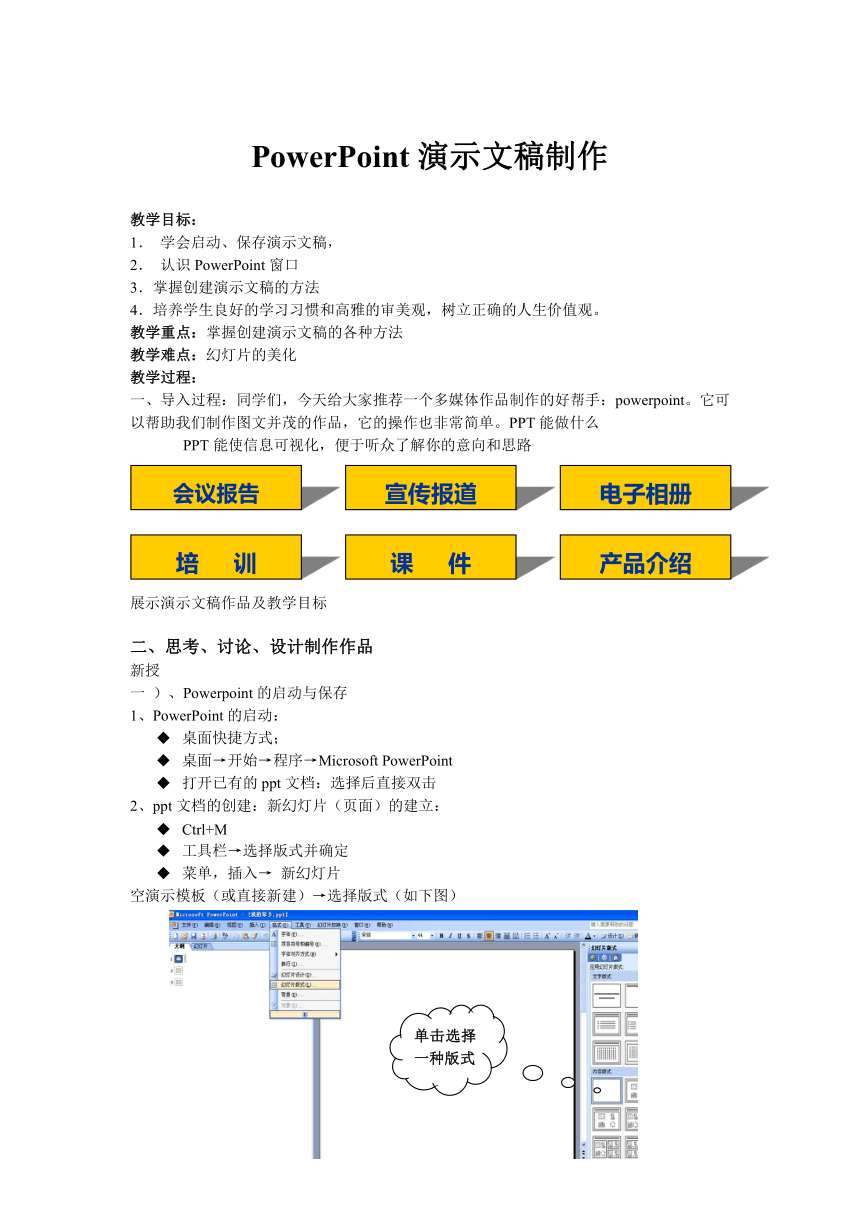
PowerPoint演示文稿制作 教学目标: 1. 学会启动、保存演示文稿, 2. 认识PowerPoint窗口 3.掌握创建演示文稿的方法 4.培养学生良好的学习习惯和高雅的审美观,树立正确的人生价值观。 教学重点:掌握创建演示文稿的各种方法 教学难点:幻灯片的美化 教学过程: 一、导入过程:同学们,今天给大家推荐一个多媒体作品制作的好帮手:powerpoint。它可以帮助我们制作图文并茂的作品,它的操作也非常简单。PPT能做什么 PPT能使信息可视化,便于听众了解你的意向和思路 展示演示文稿作品及教学目标 二、思考、讨论、设计制作作品 新授 一 )、Powerpoint的启动与保存 1、PowerPoint的启动: 桌面快捷方式; 桌面→开始→程序→Microsoft PowerPoint 打开已有的ppt文档:选择后直接双击 2、ppt文档的创建:新幻灯片(页面)的建立: Ctrl+M 工具栏→选择版式并确定 菜单,插入→ 新幻灯片 空演示模板(或直接新建)→选择版式(如下图) 保存ppt文档 执行“文件→保存”命令可以保存 编辑过程中,按“Ctrs+S”随时保存 打开“另存为”对话框,选定“保存位置”,可以换名保存。为了防止以外,建议及时保存。 二)、界面简介 ①标题栏 ②菜单栏 ③常用工具条 ④格式工具条 ⑤任务窗格 ⑥工作区 ⑦备注区 ⑧大纲区 ⑨绘图工具栏 ⑩状态栏 三) 、制作一个简单的演示文稿 1、插入文字框 按着鼠标左键拖动,把光标定位在文本框内,录入文字 小技巧:插入文本框后,马上在文本框内输入一个符号,不然文本框可能会消失。 2、插入艺术字和图片 插入艺术字,选择一种艺术字样式,输入文字。 插入图片:插入—图片—来自文件,选择路径,插入准备好的图片。 3、插入声音和影片 直接插入声音 用超链接的形式插入影片:选中文本框里的文字,右击,点击超链接,选择自己需要的视频文件,然后单击确定。 四)、制作一个以我的家乡为主题的演示文稿 要求,至少三张幻灯片,包含文本框,艺术字,图片,声音,以超链接的形式插入影片。 设计草图用铅笔画在下面空白处,然后在电脑上制作完成,并使作品看起来更美观、大方,版面布局更合理,完成作品将作品保存在D盘,命名为“我的家乡+小组名”,如:我的家乡-IT组 五)、小结(板书) 1.启动、保存演示文稿方法 2.界面介绍 3.创建演示文稿的方法 三、展示学习成果,师生点评。 推荐一名小组成员展示自己作品。 ①说明分工情况及设计思路。 ②交流制作过程中小技巧、遇到的问题以及解决的办法。 四、反思 这节课我学会了: 不足之处:
~~ 您好,已阅读到文档的结尾了 ~~